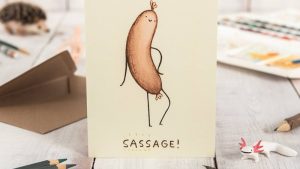
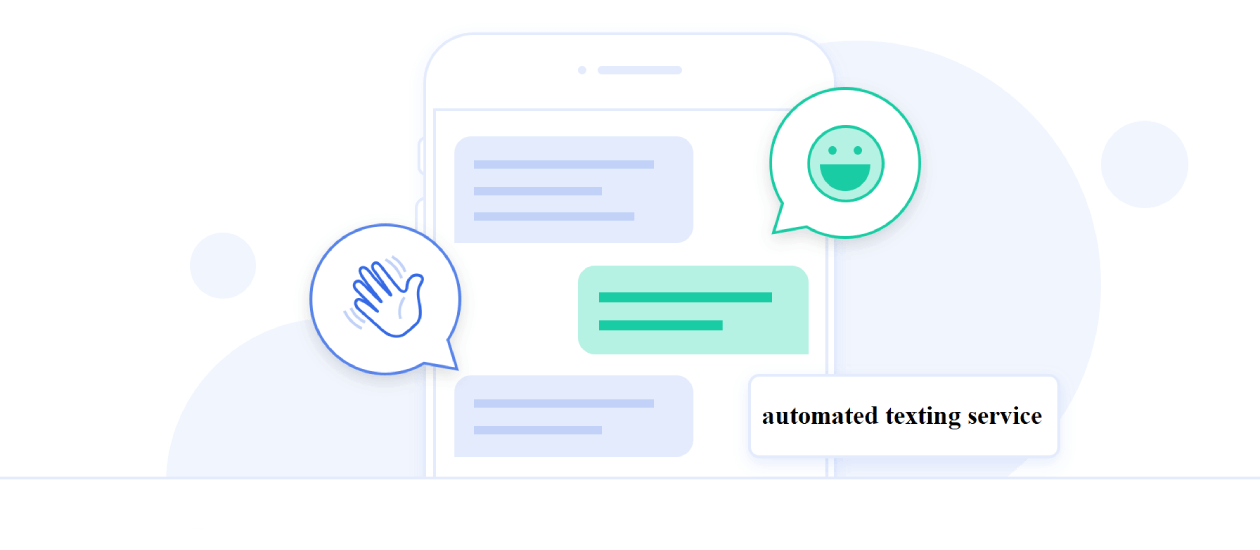
گزارشات پیامک در سامانه sms.ir بسته به نوع ارسال های شما به بخش های مختلفی تقسیم بندی می شوند.
از آنجایی که دسترسی به هرکدام از بخش ها ممکن است کاربران را سردرگم کند و یا نتوانند گزارشات خود را پیدا و مشاهده نمایند، در این مطلب کلیه قسمت های گزارشات برای شما کاربران عزیز شرح داده خواهد شد.
گزارشات پنل پیامکی sms.ir
بخش گزارشات ارسالی و دریافتی مطابق با عکس زیر شامل 5 قسمت است :
پیامک های ارسالی
پیامک های ارسالی نظیر به نظیر
پیامک های دریافتی
پیامک های ارسالی vip
مدیریت پوشه ها
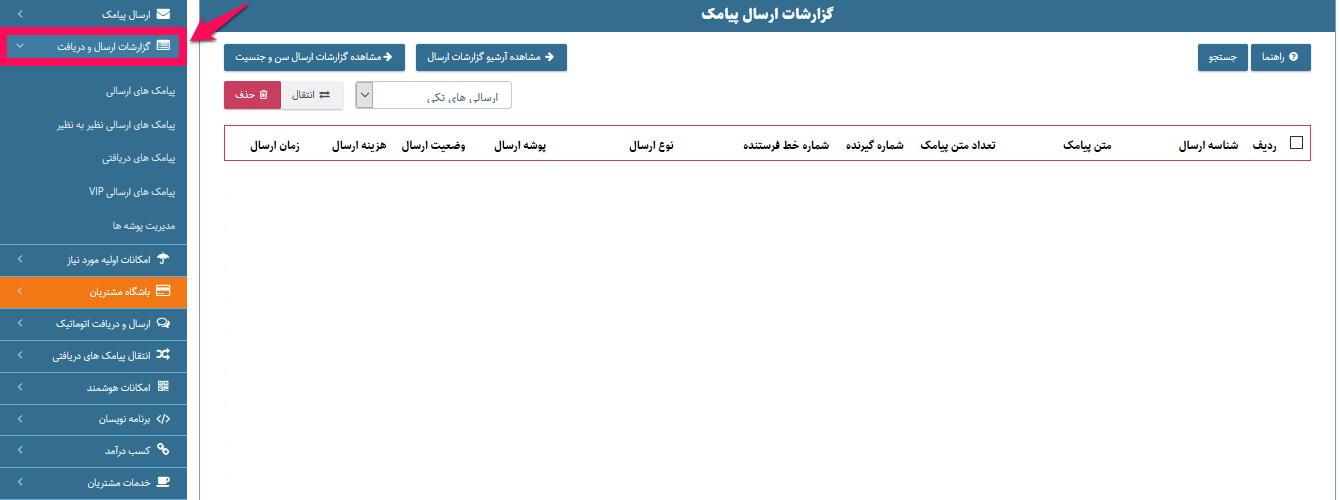
ابتدا لازم است بخش مدیریت پوشه ها برای شما شرح داده شود.
مدیریت پوشه ها :
برای مدیریت و دسته بندی پیامکهای ارسالی و دریافتی خود ، می توانید از این بخش اقدام به ایجاد پوشه نمایید تا پیامکهای ارسالی و دریافتی خود را مطابق میل و سلیقه خود دسته بندی نمایید .دو پوشه به صورت پیش فرض وجود دارد که پوشه پیامکهای دریافتی ویژه پیامک های دریافتی و پوشه پیامکهای ارسالی، ویژه پیامکهای ارسالی می باشد .
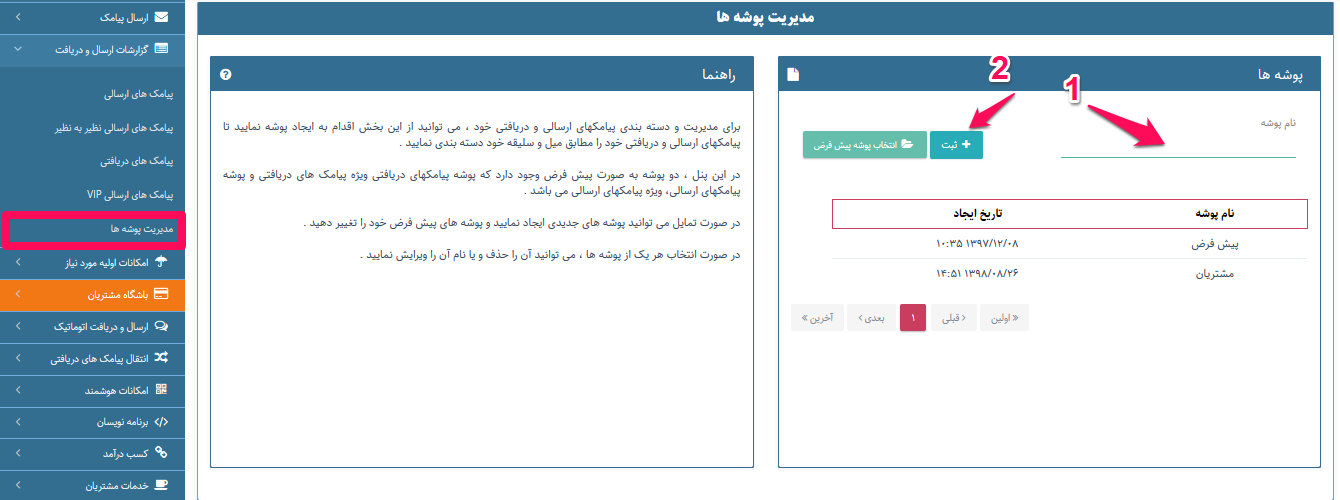
در صورت تمایل می توانید پوشه های جدیدی ایجاد نمایید و پوشه های پیش فرض خود را تغییر دهید .
در صورت انتخاب هر یک از پوشه ها ، می توانید آن را حذف و یا نام آن را ویرایش نمایید .
پیامک های ارسالی :
کلیه پیامک هایی که از منوی ارسال پیامک(پیامک ساده و یا هر کدام از بانک های شماره موبایل) ارسال می شوند و هم چنین ارسال های احراز هویت وب سرویسی( ارسال های OTP از ماژول ارسال سریع) از این منو قابل مشاهده هستند.
در این منو اگر ارسال های شما تکی باشد در همین صفحه قابل مشاهده است و اگر ارسال های شما برای چند شماره بوده باشد، همانند عکس زیر باید ارسالی های تکی را به ارسالی های چندتایی تغییر دهید تا بتوانید گزارشات خود را مشاهده نمایید.
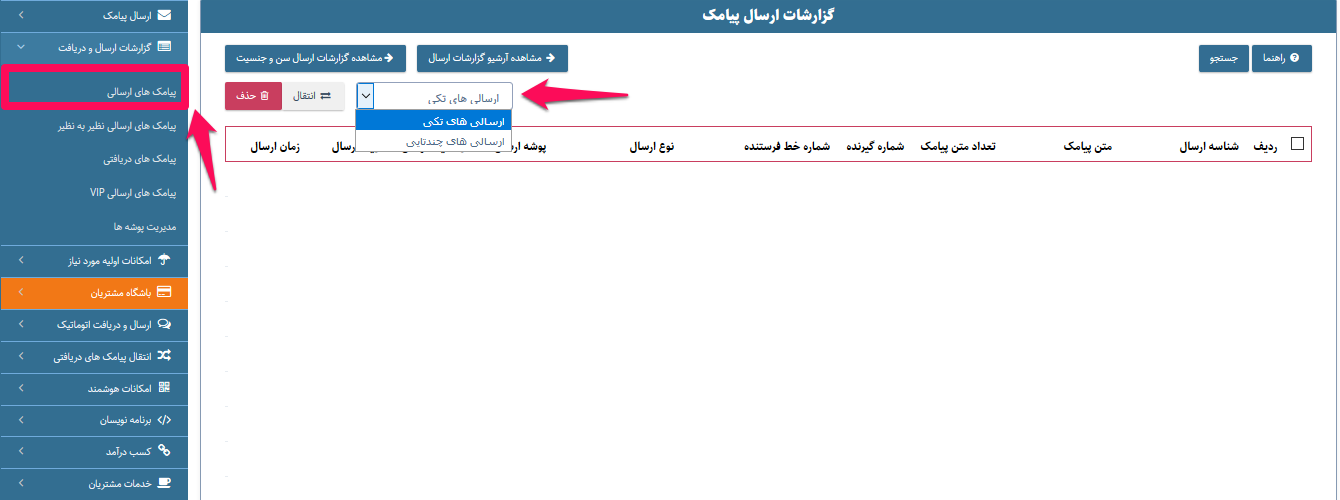
اگر بر روی هر رکورد ارسال خود کلیک کنید با گزینه های زیر روبرو خواهید شد:
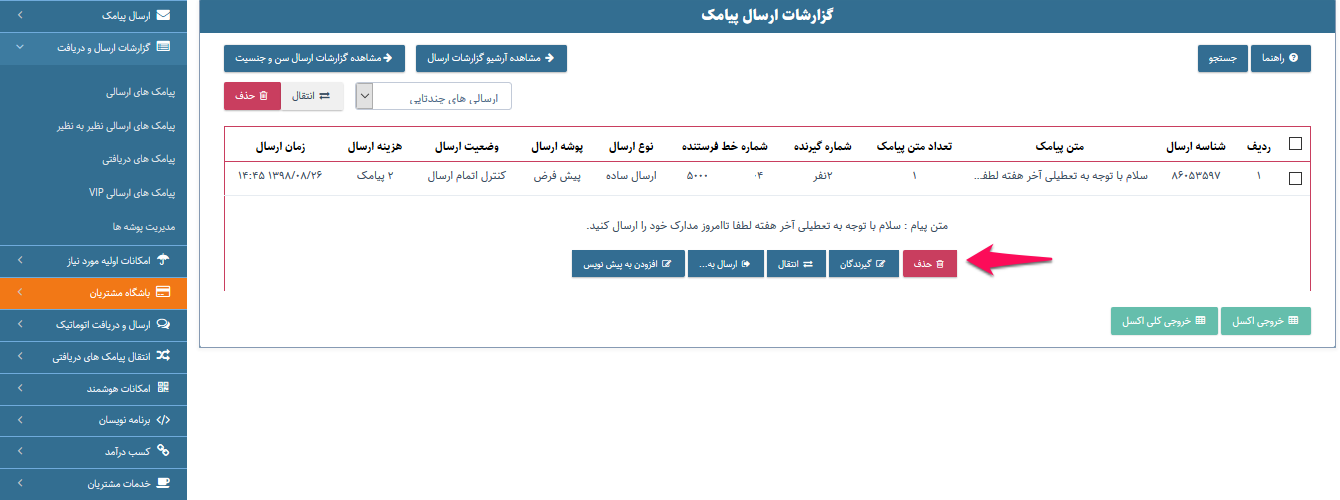
حذف : با توجه به زمان ارسال شما دو کاربرد دارد :
اگر ارسال را در لحظه انجام داده باشد، با زدن حذف تنها رکورد گزارش خود را حذف خواهید کرد اما اگر ارسال شما برای زمانی در آینده تنظیم شده باشد، با زدن حذف ارسال شما از صف ارسال به طور کلی حذف خواهد شد و دیگر ارسال آن انجام نخواهد شد.
گیرندگان : با کلیک بر روی این گزینه می توانید وضعیت ارسال به تفکیک هر شماره را مشاهده نمایید. در این بخش می توانید بر اساس هرکدام از وضعیت های ارسال (موفق، لیست سیاه و …) جستجو کرده و به همه ی آن وضعیت ها دسترسی داشته باشید و از آنها خروجی بگیرید.
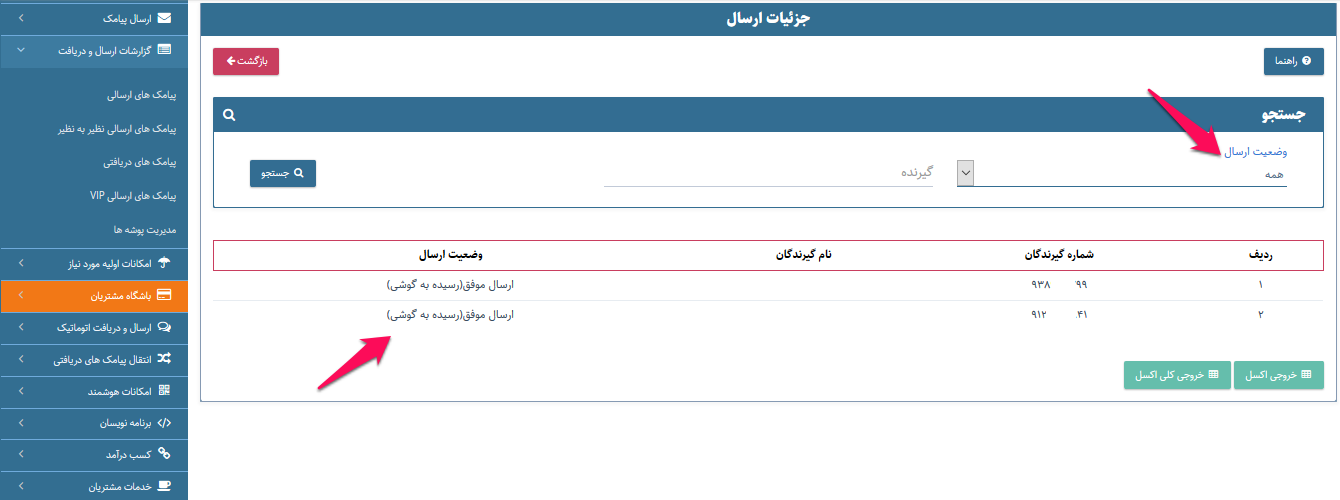
انتقال: با زدن دکمه انتقال می توانید رکورد ارسال خود را به پوشه دلخواه خود انتقال دهید.
ارسال به… : با زدن این گزینه می توانید همان متن ارسالی را دوباره برای شماره های خود ارسال کنید.
افزودن به پیش نویس: می توانید متن ارسالی خود را در پیش نویس ها ذخیره کنید.
نکته : به دلیل حجم بالای پیامک های ارسالی معمولا گزارشات پس از دو روز آرشیو می شوند و بعد از این زمان می توانید با زدن دکمه مشاهده آرشیو گزارشات ارسال در صفحه اول، گزارشات تا 2 ماه قبل را مشاهده نمایید. در آنجا نیز با کلیک بر روی رکورد و زدن جزئیات ارسال به وضعیت ارسال هر شماره دسترسی خوهید داشت.
پیامک های ارسالی نظیر به نظیر :
کلیه پیامک های ارسالی از طریق باشگاه مشتریان، ماژول ارسال پیامک متناظر و ماژول پیامک هوشمند، از این بخش قابل ملاحظه هستند.
در این بخش نیز، ارسالی های تکی و چندتایی از هم جدا هستند و تمامی امکانات حذف، گیرندگان و…. و بخش آرشیو پیامک های ارسالی قابل دسترسی است.
پیامک های دریافتی:
تمامی پیامک هایی که از طرف مخاطبینتان بر روی شماره پیامکی شما ارسال می شود در این قسمت قابل مشاهده است.
با کلیک بر روی هر یک از پیامکها، گزینه هایی به شما نمایش داده می شود که با استفاده از آنها می توانید عملیاتهای زیر را انجام دهید :
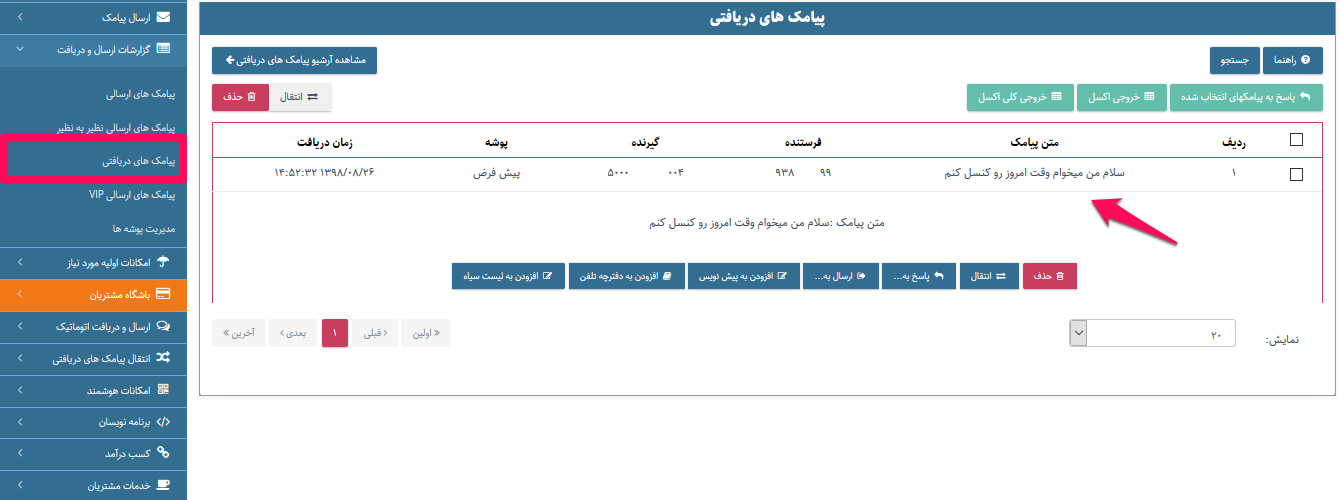
حذف : برای حذف کردن یک پیامک به صورت تکی استفاده می شود .
انتقال : این گزینه برای جابجایی یک پیامک از یک پوشه به پوشه دیگر استفاده می شود .
پاسخ به … : می توانید به شخص ارسال کننده پیامک، پاسخی ارسال نمایید.
ارسال به … : در صورتی که تمایل داشته باشید که متن پیامک دریافتی را به اشخاص دیگری نیز ارسال نمایید، می توانید از این گزینه استفاده نمایید .
افزودن به پیش نویس : برای اضافه کردن مستقیم متن پیامک به پیش نویسها از این گزینه استفاده نمایید .
افزودن به دفترچه تلفن : در صورتی که بخواهید شماره فرستنده را به دفترچه تلفن خود اضافه نمایید از این گزینه استفاده نمایید .
افزودن به لیست سیاه : شماره را به لیست سیاه اضافه کرده تا پیامک شما برایشان ارسال نشود.
شما می توانید چندین دریافتی را با هم انتخاب کرده و با زدن دکمه پاسخ به پیامک های انتخاب شده، برای همه آنها یک پیامک را بفرستید.
پیامک های دریافتی معمولا پس از یک هفته آرشیو می شوند و از بخش مشاهده آرشیو پیامک های دریافتی می توانید به دریافتی ها تا 2 ماه گذشته دسترسی داشته باشید.
پیامک های ارسالی vip :
تمامی ارسال های وب سرویسی شما از این بخش قابل مشاهده هستند. گزارشات این بخش تا 1 ماه از این قسمت قابل مشاهده هستند و مابقی را می بایست با استفاده از جستجوی بالای صفحه در هر بازه زمانی که می خواهید گزارشات را مشاهده نمایید.
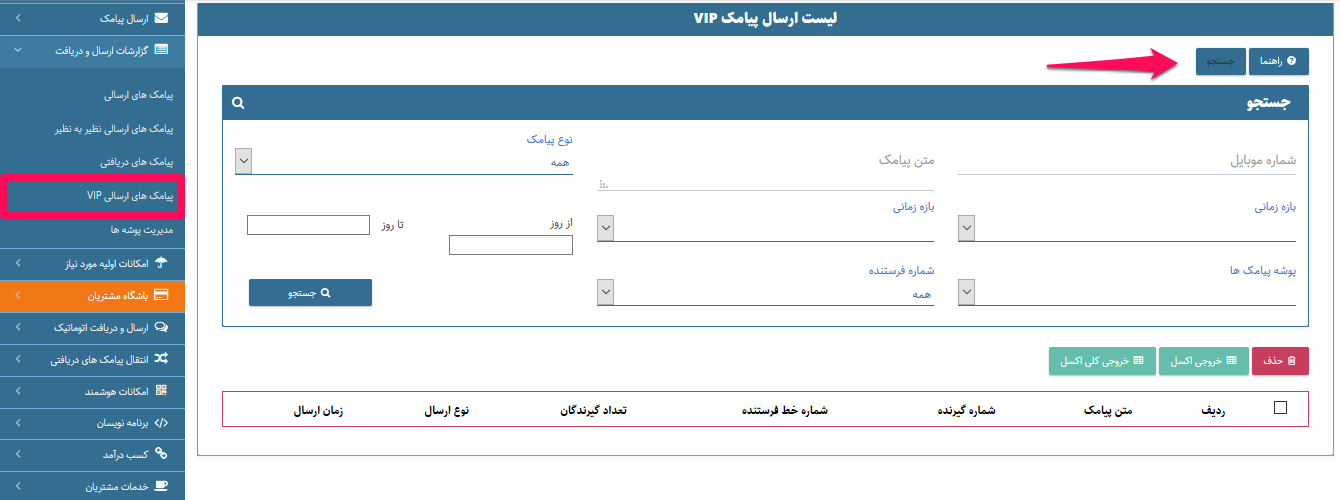
در این بخش با زدن گزینه حذف می توانید رکورد گزارشات ارسالی خود را حذف نمایید.
نکته :در تمامی بخش های گزارشات می توانید از طریق گزینه های خروجی اکسل و خروجی کلی اکسل و سپس دانلود فایل اکسل، از گزارشات خود خروجی بگیرید. “خروجی اکسل” شماره های همین صفحه با نمایش محدود(20، 50، و …) را به شما می دهد و خروجی کلی اکسل تمامی گزارشات موجود را به شما برمی گرداند.
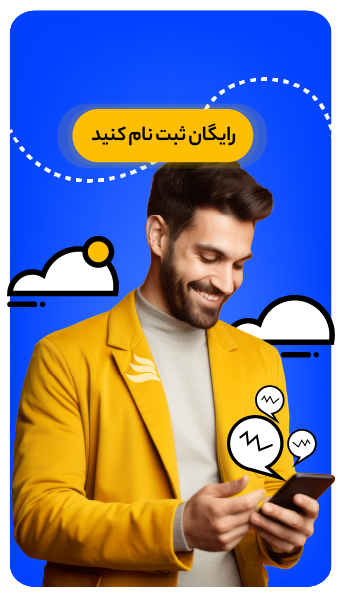

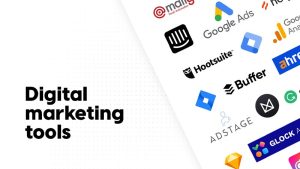





نظرات کاربران